
Βιντεοκλήση οικογένεια και φίλοι, διαχείριση φωτογραφιών και ηλεκτρονικών ταχυδρομείων, δημιουργία αντιγράφων ασφαλείας δεδομένων Διαμέριση & Χρήση του χρόνου του υπολογιστή σας Σκληρός δίσκος Για να αποθηκεύσετε τα αρχεία Πολύ διαμέρισμα & Χρησιμοποιήστε το σκληρό σας δίσκο του χρόνου σας Για να αποθηκεύσετε αρχεία πάρα πολύ Εάν ο σκληρός σας δίσκος Mac είναι μικρός η μονάδα δίσκου είναι μεγάλη, ίσως αξίζει να χρησιμοποιήσετε τη μονάδα δίσκου τόσο για backup όσο και για αποθήκευση. Διαβάστε περισσότερα - ο υπολογιστής σας Mac διαθέτει εργαλεία για να χειριστεί αυτές τις κοινές δραστηριότητες και πιθανώς να τα χρησιμοποιήσετε ήδη. Αλλά τι γίνεται με υπαγόρευση σημειώσεων, αναζήτηση λέξεων ή συγχώνευση αρχείων PDF; Ο υπολογιστής Mac σας διαθέτει επίσης ενσωματωμένα εργαλεία για αυτές τις εργασίες!
Ας εξερευνήσουμε μερικές από τις άλλες καθημερινές λειτουργίες που μπορεί να εκτελέσει το Mac σας χωρίς να εγκαταστήσετε λογισμικό τρίτου κατασκευαστή Οι καλύτερες εφαρμογές Mac Οι καλύτερες εφαρμογές Mac Από πελάτες ηλεκτρονικού ταχυδρομείου σε βοηθητικά προγράμματα συστήματος, σε αυτή τη σελίδα θα βρείτε το καλύτερο λογισμικό Mac που χρησιμοποιείται από το προσωπικό της MakeUseOf και τους αναγνώστες. Διαβάστε περισσότερα .
Επέκταση κειμένου
Πριν εγκαταστήσετε μια εφαρμογή επέκτασης κειμένου όπως το TextExpander ή aText, εξερευνήστε τις λειτουργίες επέκτασης κειμένων του Mac. Θα τα βρείτε κάτω από τις Προτιμήσεις συστήματος> Πληκτρολόγιο> Κείμενο . Η δημιουργία μιας συντόμευσης για την επέκταση κειμένου είναι εύκολη: απλά αντιγράψτε τη μορφή των προεπιλεγμένων καταχωρήσεων - η συντόμευση κειμένου πηγαίνει στα αριστερά και το πλήρες κείμενο που θέλετε να το αναπτύξετε πηγαίνει στα δεξιά.
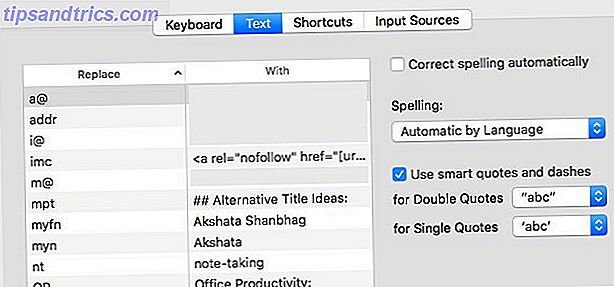
Δεν γνωρίζετε την έννοια των διαλυτών κειμένου; Μάθετε περισσότερα σχετικά με τον τρόπο εξοικονόμησης κειμένων που μπορεί να σας εξοικονομήσει χρόνο Τι είναι η επέκταση κειμένου και πώς μπορεί να σας βοηθήσει να εξοικονομήσετε χρόνο; Τι είναι η επέκταση κειμένου και πώς μπορεί να σας βοηθήσει να εξοικονομήσετε χρόνο; Εάν θα μπορούσατε να εξοικονομήσετε τον εαυτό σας ακόμα και ένα μικρό μέρος του χρόνου που δαπανούν την πληκτρολόγηση, θα μπορούσατε να εξοικονομήσετε ώρες του χρόνου σας κάθε εβδομάδα. Αυτός ακριβώς είναι ο σκοπός της επέκτασης κειμένου. Διαβάστε περισσότερα .
Word Lookup
Ο υπολογιστής σας Mac συνοδεύεται από μια εφαρμογή Λεξικό, η οποία περιλαμβάνει ένα λεξικό, έναν θησαυρό και ένα γλωσσάριο λέξεων-κλειδιών που σχετίζονται με τα προϊόντα της Apple που έχουν δημιουργηθεί σε μορφή καρτελών. Μπορεί επίσης να αντλήσει δεδομένα από τη Wikipedia.
Τώρα, εδώ είναι το ενδιαφέρον κομμάτι: τις περισσότερες φορές δεν χρειάζεται καν να ξεκινήσει η εφαρμογή Λεξικό . Πατήστε σε οποιαδήποτε λέξη στην οθόνη χρησιμοποιώντας τρία δάχτυλα σε ένα touchpad (ή κάντε δεξί κλικ και επιλέξτε Lookup αν χρησιμοποιήσετε ένα ποντίκι) και θα εμφανιστεί ένα αναδυόμενο παράθυρο με αποτελέσματα Λεξικού και Θησαυρού.
Κάντε κλικ στο σύνδεσμο Άνοιγμα σε λεξικό στο τέλος στο αναδυόμενο παράθυρο αν θέλετε να ανοίξετε την εφαρμογή Λεξικό τελικά. Για να εξαφανιστεί το αναδυόμενο παράθυρο, πατήστε Esc ή κάντε κλικ οπουδήποτε έξω από αυτό. Η συντόμευση πληκτρολογίου cmd + ctrl + d λειτουργεί ως εναλλακτική λύση στη βρύση με τρία δάχτυλα. Μπορείτε να αλλάξετε τη χειρονομία στις ρυθμίσεις του Trackpad Γιατί το OS X λειτουργεί καλύτερα με ένα Trackpad Γιατί το OS X λειτουργεί καλύτερα με ένα Trackpad Ενώ η Microsoft έχει επικεντρωθεί στην προσφορά τεχνολογίας οθόνης αφής στην επιφάνεια εργασίας, η Apple συνέχισε να βελτιστοποιεί για την πιο παραδοσιακή βάση δείκτη πλησιάζω. Διαβάστε περισσότερα αν θέλετε.

Αν θέλετε πιο λεπτομερή ορισμό χωρίς να ανοίξετε λεξικό, το Spotlight είναι ο φίλος σας. Είναι ο ενσωματωμένος μηχανισμός αναζήτησης του Mac και μπορείτε να τον ανανεώσετε πιέζοντας το cmd + πλήκτρο διαστήματος ή κάνοντας κλικ στο εικονίδιο του μεγεθυντικού φακού στα δεξιά στη γραμμή μενού στην κορυφή.
Αφού ανοίξετε το πλαίσιο αναζήτησης Spotlight, πληκτρολογήστε τη λέξη που θέλετε να αναζητήσετε. Στη λίστα αποτελεσμάτων που εμφανίζεται, κάντε κλικ στη λέξη κάτω από την Ορισμός κατηγορίας για να πάρετε την καταχώρηση Λεξικού για τη λέξη αυτή. Παρεμπιπτόντως, χάρη στο Spotlight, μόλις ανακάλυψα ότι η ενδομεταφορά δεν είναι σαφώς σωστή και δεν έχει καμία σχέση με τα λάχανα:

Εάν είναι διαθέσιμη μια καταχώρηση στη Βικιπαίδεια για τη λέξη-κλειδί, θα βρείτε μια συμπυκνωμένη έκδοση της υπό την κατηγορία Wikipedia στα αποτελέσματα αναζήτησης. Αυτό δεν θα λειτουργήσει εάν έχετε αποεπιλέξει το πλαίσιο δίπλα από την επιλογή Προτάσεις προβολής στο προσκήνιο και αναζητήστε τις Προτιμήσεις συστήματος> Spotlight .
Συγχώνευση και διαίρεση αρχείων PDF
Εάν είστε επιφυλακτικοί στο λογισμικό για να διαιρέσετε και να συγχωνεύσετε αρχεία PDF, τερματίστε την αναζήτησή σας τώρα. Το Mac σας το έχει ήδη: μπορείτε να συγχωνεύσετε και να διαχωρίσετε αρχεία PDF χρησιμοποιώντας την εφαρμογή Προεπισκόπηση .
Μόλις διαπίστωσα ότι ο προεπιλεγμένος πρόγραμμα προβολής Mac pdf μπορεί να χωρίσει και να συγχωνεύσει αρχεία pdf πολύ εύκολα. Πώς δεν το βρήκα αυτό νωρίτερα !?
- Steven Thomson (@PhysicsSteve) 17 Μαΐου 2016
Ξεκινήστε ανοίγοντας τα αρχεία PDF που θέλετε να συγχωνεύσετε. Στη συνέχεια, αποκαλύψτε την πλευρική γραμμή για κάθε PDF χρησιμοποιώντας το στοιχείο Προβολή> Thumbnails ή cmd + επιλογή + 2 . Τώρα, μεταφέρετε και αποθέστε τις μικρογραφίες από κάθε ένα από τα PDF στην πλαϊνή μπάρα εκείνης με την οποία θέλετε να τα συγχωνεύσετε. Οι μικρογραφίες αριθμούνται και μπορείτε να τις σύρετε και να τις αποθέσετε στις θέσεις της δεξιάς πλευρικής γραμμής για να αναδιατάξετε τις σελίδες.
Μετατροπές και υπολογισμοί μαθηματικών
Τι είναι 993 φορές 1122378; Πόσα χιλιόμετρα ισοδυναμούν με 23 μίλια; Πόσα ευρώ κάνουν 100 δολάρια; Το Spotlight έχει όλες τις απαντήσεις. Πληκτρολογήστε τα ερωτήματα που σχετίζονται με τη μετατροπή ή τα μαθηματικά ποσά στο Spotlight και θα λάβετε αμέσως τις σωστές απαντήσεις. Δεν χρειάζεται να κατευθυνθείτε στην Google ή να ανοίξετε την εφαρμογή Υπολογιστής ή να εγκαταστήσετε ένα κομμάτι λογισμικού μετατροπέα. Το επίκεντρο είναι αυτό! Ανακαλύψτε τις καλύτερες συμβουλές Spotlight για πιο αποτελεσματικές αναζητήσεις Αναζήτηση πιο αποτελεσματικά στο Mac OS X με τις κορυφαίες συμβουλές μας για το Spotlight Αναζήτηση πιο αποτελεσματικά στο Mac OS X με τις κορυφαίες συμβουλές Spotlight Το Spotlight ήταν ένα χαρακτηριστικό των Killer Mac επί χρόνια, την τέχνη της αναζήτησης στην επιφάνεια εργασίας. Ακολουθούν μερικές συμβουλές για να σας βοηθήσουν να βρείτε περισσότερες πληροφορίες για το Mac σας. Διαβάστε περισσότερα .

Διαχείριση κωδικών πρόσβασης
LastPass, RoboForm, 1Password - προτού εγκαταστήσετε έναν από αυτούς τους δημοφιλείς διαχειριστές κωδικών πρόσβασης, γιατί να μην δοκιμάσετε το iCloud Keychain της Apple iCloud Keychain: Γιατί το θέλετε και πώς να το χρησιμοποιήσετε iCloud Keychain: Γιατί το θέλετε και πώς να το χρησιμοποιήσετε Το iCloud Keychain είναι έναν ασφαλή διαχειριστή κωδικών πρόσβασης για το OS X Mavericks και το iOS 7 για iPhone και iPad. Χρησιμοποιήστε το για γρήγορη και εύκολη σύνδεση σε ιστότοπους, δίκτυα Wi-Fi, λογαριασμούς Internet και πολλά άλλα. Διαβάστε περισσότερα ? Είναι ένας ασφαλής διαχειριστής κωδικών πρόσβασης ο οποίος συνοδεύεται από το Mac σας και έναν με τον οποίο μπορείτε να καταλήξετε ευχαριστημένος. Αν είστε πλήρως βυθισμένοι στο οικοσύστημα της Apple με ένα iPhone, iPad και Mac, τότε το iCloud Keychain μπορεί να είναι ο διαχειριστής κωδικών πρόσβασης για εσάς.
Το πρόγραμμα που χρησιμοποιώ περισσότερο στο Mac μου είναι Access Keychain επειδή δεν μπορώ να θυμηθώ τους κωδικούς μου ή τις 48.000 διαφορετικές απαιτήσεις τους.
- Brian Miles (@BrianPMiles) 21 Μαΐου 2016
Το iCloud Keychain αποθηκεύει τα πάντα - από τα ονόματα χρήστη και τους κωδικούς πρόσβασης στις πληροφορίες Wi-Fi και τα στοιχεία της πιστωτικής σας κάρτας. Για να το χρησιμοποιήσετε, μεταβείτε στις Προτιμήσεις συστήματος> iCloud, συνδεθείτε στο λογαριασμό σας στο iCloud και επιλέξτε το πλαίσιο δίπλα στο Keychain στο πάνελ στα δεξιά.

Έχετε μια ερώτηση για να ορίσετε έναν κωδικό ασφαλείας; Σημαίνει ότι είστε στο σωστό δρόμο. Συνεχίστε να ακολουθείτε τις οδηγίες στην οθόνη και ολοκληρώστε τη διαδικασία ρύθμισης του πληκτρολογίου. Το iCloud Keychain φροντίζει για τα ευαίσθητα δεδομένα σας και διατηρεί αυτά τα δεδομένα ενημερωμένα σε όλες σας τις συσκευές iCloud. Για να δείτε τους κωδικούς πρόσβασής σας σε Mac, ανατρέξτε στην εφαρμογή Access Keychain μέσω της αναζήτησης Spotlight ή από το Applications> Utlities .
Μετακίνηση αρχείων και φακέλων
Αυτό είναι για τους νέους χρήστες Mac που έχουν αλλάξει από το Windows Switched: Ο οδηγός του Convert για το Mac και το OS X Switched: Ο οδηγός του Convert για Mac και OS X Σκεφτόμενος τη μετάβαση από τον υπολογιστή σας με Windows σε Mac; Μάθετε όλα όσα πρέπει να γνωρίζετε για να κάνετε αυτή τη μετάβαση ανώδυνη. Διαβάστε περισσότερα . Αν είστε απογοητευμένοι ότι δεν υπάρχει περικοπή ( ctrl + x ) ισοδύναμο στο λειτουργικό σύστημα της Apple, χαλαρώστε. Ορισμένες συντομεύσεις λειτουργούν λίγο διαφορετικά στο Mac. Σε αυτήν την περίπτωση, αντιγράφετε τα αρχεία που θέλετε να μετακινήσετε χρησιμοποιώντας τη συντόμευση αντιγραφής ( cmd + c ), μεταβείτε στο φάκελο προορισμού και αντί να τα επικολλήσετε ως συνήθως με το cmd + v, τα επικολλήστε με το cmd + option + v .
Μπορείτε επίσης να κάνετε δεξί κλικ, να κρατήσετε την επιλογή και να παρακολουθήσετε την επιλογή μενού πάστα μετατρέπεται σε κίνηση . Αυτό λειτουργεί όπως η λειτουργία cut-paste στα Windows. Η προσθήκη του πλήκτρου επιλογής σε διάφορες συντομεύσεις πληκτρολογίου σας δίνει υπερ-δυνάμεις στο Mac σας 20 πράγματα που δεν γνωρίζατε ότι θα μπορούσατε να κάνετε με το κλειδί επιλογής Mac 20 πράγματα που δεν γνωρίζατε ότι θα μπορούσατε να κάνετε με το κλειδί επιλογής Mac Η εντολή κλέβει το φως της οθόνης το πληκτρολόγιο του Mac σας, αλλά είναι το κλειδί Option που είναι ο πραγματικός ήρωας. Διαβάστε περισσότερα .

Λήψη στιγμιότυπων οθόνης
Το Mac σας διαθέτει ένα βοηθητικό πρόγραμμα για την πρόσκρουση οθόνης Πώς να τραβήξετε στιγμιότυπα στον Mac σας: Συμβουλές & Εργαλεία Πώς να τραβήξετε στιγμιότυπα στον Mac σας: Συμβουλές & Εργαλεία Υπάρχουν πολλοί τρόποι για να τραβήξετε στιγμιότυπα οθόνης με το OS X, χρησιμοποιώντας ενσωματωμένα και εργαλεία τρίτων - το καθένα με τα πλεονεκτήματα και τα μειονεκτήματά του. Εδώ είναι όλα όσα πρέπει να ξέρετε. Διαβάστε περισσότερα στο όνομα Grab. Θα το βρείτε κάτω από το Εφαρμογές> Βοηθητικά μέσα ή μέσω της αναζήτησης Spotlight.
Αρπάξτε δεν είναι τίποτα φανταχτερό, αλλά είναι αξιοπρεπής και κάνει τη δουλειά καλά. Μπορείτε να το χρησιμοποιήσετε για να τραβήξετε ένα παράθυρο, μια οθόνη ή μια επιλογή. Μπορείτε να πάρετε ακόμη και ένα στιγμιότυπο οθόνης με ένα χρονοδιακόπτη στη θέση του - μεγάλη για την καταγραφή των ένθετων επιλογών μενού και τα παρόμοια. Υπάρχει επίσης μια επιλογή από στιγμιαίες συντομεύσεις πληκτρολογίου που μπορείτε να χρησιμοποιήσετε Πώς να τραβήξετε στιγμιότυπα στον Mac σας: Συμβουλές και εργαλεία Πώς να τραβήξετε στιγμιότυπα στο Mac σας: Συμβουλές & Εργαλεία Υπάρχουν πολλοί τρόποι να τραβήξετε στιγμιότυπα οθόνης με το OS X, χρησιμοποιώντας και τα δύο ενσωματωμένα και εργαλεία τρίτων - με τα πλεονεκτήματα και τα μειονεκτήματά του. Εδώ είναι όλα όσα πρέπει να ξέρετε. Διαβάστε περισσότερα για να καταγράψετε απευθείας μέσα στο ίδιο το λειτουργικό σύστημα.

Θέλετε να αποθηκεύσετε τα στιγμιότυπα οθόνης σας σε διαφορετική μορφή, να αφαιρέσετε διαφανείς σκιές ή να χρησιμοποιήσετε διαφορετική τοποθεσία από προεπιλογή; Εδώ είναι πώς να αλλάξετε τις ιδιότητες screenshot του Mac σας Πώς να αλλάξετε την προεπιλεγμένη εικόνα Στιγμιότυπο οθόνης & άλλες ιδιότητες [Mac] Πώς να αλλάξετε την προεπιλεγμένη εικόνα οθόνης Image Format & άλλες ιδιότητες [Mac] Διαβάστε περισσότερα.
Υπαγόρευση
Κουρασμένος από την πληκτρολόγηση; Ο Mac σας μπορεί να σας αναλάβει. Το μόνο που χρειάζεται να κάνετε είναι να πάτε στο System Preferences> Dictation & Speech> Dictation και να επιλέξετε το κουμπί επιλογής που αντιστοιχεί στο On . Μόλις το κάνετε αυτό, θα είστε σε θέση να υπαγορεύσετε τις σημειώσεις στο Mac σας σε οποιαδήποτε εφαρμογή επεξεργασίας κειμένου. Πατήστε δύο φορές το πλήκτρο Fn για να ξεκινήσετε ή να σταματήσετε την υπαγόρευση.

Μπορείτε επίσης να παραγγείλετε το Mac σας γύρω από τον έλεγχο του Mac σας με τις εντολές φωνής και την καλύτερη υπαγόρευση στο OS X Yosemite Ελέγξτε το Mac σας με φωνητικές εντολές και καλύτερη υπαγόρευση στο OS X Yosemite Χρειάστηκε κάποτε δαπανηρό λογισμικό και ένα μάθημα στην υπομονή για τον έλεγχο του Mac σας με τη φωνή σας, αλλά τώρα μπορείτε να το κάνετε με λίγο περισσότερο από την τελευταία δωρεάν αναβάθμιση της Apple στο OS X. Διαβάστε περισσότερα. Για να γίνει αυτό, αφού ενεργοποιήσετε τη λειτουργία υπαγόρευσης, μεταβείτε στις Προτιμήσεις συστήματος> Προσβασιμότητα> Υπαγόρευση . Κάντε κλικ στις εντολές υπαγόρευσης για να δείτε τη λίστα των προ-προγραμματισμένων φωνητικών εντολών που μπορείτε να χρησιμοποιήσετε για να εμφανίσετε τον αρχηγό σας Mac. Μπορείτε επίσης να δημιουργήσετε προσαρμοσμένες εντολές από αυτό το παράθυρο διαλόγου.
Έχεις 40k λέξεις, φουσκώνοντας τον καρπό, τώρα ανακαλύπτεις ότι το Mac OS έχει ένα χαρακτηριστικό υπαγόρευσης. Αργός μαθητής.
- Ian Whitworth (@anwhitworth) στις 15 Ιουνίου 2016
Το Siri έρχεται σύντομα στο Mac, αλλά οι εντολές υπαγόρευσης είναι μόνο ένας από τους τρόπους με τους οποίους μπορείτε να προσθέσετε χαρακτηριστικά του MacOS Sierra στο El Capitan τώρα Μην περιμένετε, λάβετε macOS 10.12 Sierra Χαρακτηριστικά στο El Capitan Right Now Μην περιμένετε, Αποκτήστε macOS 10.12 Sierra Χαρακτηριστικά στο El Capitan Right Now Θέλετε κάποια από τα νέα χαρακτηριστικά macOS Sierra αυτή τη στιγμή; Έχετε τύχη. Διαβάστε περισσότερα . Θέλετε μετατροπή κειμένου σε ομιλία; Εξερευνήστε το Voice Over, το λογισμικό της Native VoiceOver της Apple Η VoiceOver κάνει τις συσκευές Apple πιο προσβάσιμες από ποτέ Το VoiceOver κάνει τις συσκευές της Apple πιο προσιτές από ποτέ Πρόεδρος του Αμερικανικού Ιδρύματος Τυφλών θεωρεί ότι "η Apple έκανε περισσότερα για την προσβασιμότητα από οποιαδήποτε άλλη εταιρεία μέχρι σήμερα" - και το VoiceOver διαδραμάτισε μεγάλο ρόλο σε αυτό. Διαβάστε περισσότερα .
Χρωματική συλλογή
Αγάπη το μπλε χρώμα στο λογότυπο MakeUseOf; Θέλετε να το χρησιμοποιήσετε σε ένα δικό σας σχέδιο ή ίσως ως φόντο στο πρόγραμμα επεξεργασίας κειμένου; Η εύρεση της ακριβούς σκιάς του είναι εύκολη. Αναζητήστε ψηφιακό έγχρωμο μετρητή στο Spotlight και ανοίξτε το. Με αυτήν την εφαρμογή στην κορυφή, μετακινήστε το δρομέα πάνω στο μπλε χρώμα για να δείτε αμέσως τον κωδικό χρώματος. Αυτό ήταν ανώδυνο, έτσι; Και δεν χρειάσθηκε καν κάποια επιπλέον εφαρμογή για να το κάνετε αυτό.

Μπορείτε να επιλέξετε να εμφανίζονται οι κωδικοί χρώματος σε διάφορες μορφές χρησιμοποιώντας το αναπτυσσόμενο μενού. Δυστυχώς, οι κώδικες HEX που χρησιμοποιούνται στην ανάπτυξη ιστού δεν είναι μια επιλογή, επομένως θα πρέπει να επιστρέψετε στο Google για τις μετατροπές.
Καταγραφή οθόνης
Ας πούμε ότι έχετε αποφασίσει να κάνετε ένα σεμινάριο screencast για το YouTube Πώς να κάνει ένα σεμινάριο Screencast για το YouTube Πώς να κάνει ένα σεμινάριο Screenwriting για το YouTube Ένας από τους πιο δημοφιλείς τύπους βίντεο YouTube είναι το screencast. Εδώ είναι πώς μπορείτε εύκολα να φτιάξετε το δικό σας. Διαβάστε περισσότερα . Είστε όλοι στο Google για μια εφαρμογή Casting Screen που μπορείτε να χρησιμοποιήσετε - όχι τόσο γρήγορα! Ανοίξτε το QuickTime Player και κάντε κλικ στο File> New Screen Recording . Αυτό είναι το λογισμικό εγγραφής στην οθόνη σας και μπορείτε να το χρησιμοποιήσετε ακόμη και για την καταγραφή της οθόνης iPhone ή iPad σας εάν θέλετε Record Your iPhone ή iPad Οθόνη Over Lightning με το Mac σας Ηχογράφηση iPhone ή iPad Οθόνη Πάνω από Lightning Με το Mac σας Η Apple έχει κάνει εγγραφή πιο εύκολο με μια "κρυφή" λειτουργία στο OS X Yosemite που επιτρέπει στους χρήστες να προβάλλουν το iPhone ή το iPad τους σε Mac. Ετσι δουλευει. Διαβάστε περισσότερα .
Εάν θέλετε ένα καλό εργαλείο εγγραφής οθόνης για Mac, εξοικονομήστε χρόνο με τις αναθεωρήσεις και απλά χρησιμοποιήστε το QuickTime Player. Εύκολο, με ήχο, χωρίς όρια.
- Erik Jonsson (@JonssonErik) 13 Ιανουαρίου 2016
Εάν θέλετε να μετατρέψετε το screencast σε GIF, δεν θα βρείτε ένα απλούστερο εργαλείο από το Drop to GIF. Κατεβάστε το, ανοίξτε το και ρίξτε το βίντεο στη διεπαφή του για άμεση μετατροπή ταινίας σε GIF.

Εκτός από την χύτευση οθόνης, το QuickTime Player μπορεί να φροντίσει για άλλες εργασίες ήχου και βίντεο 7 Handy Tasks Το QuickTime Player εκτελεί για δωρεάν 7 Handy Tasks Το QuickTime Player εκτελεί δωρεάν Έχετε μεταβάλει πιθανώς τη συσχέτιση αρχείων έτσι ώστε το QuickTime να μην χρησιμοποιείται ποτέ, 'έβλεπες πιθανώς την πληθώρα χρήσιμων χαρακτηριστικών. Διαβάστε περισσότερα για εσάς, δωρεάν.
Κρυμμένα διαμάντια
Ορισμένα από τα ενσωματωμένα εργαλεία της Mac ενδέχεται να μην είναι τέλεια, να έχουν όλες τις προηγμένες λειτουργίες που χρειάζεστε ή να διαφέρουν αρκετά από αυτό που οραματίσατε και, στη συνέχεια, θα πρέπει να αναζητήσετε μια εφαρμογή τρίτου μέρους ούτως ή άλλως. Αλλά για πολλές καθημερινές λειτουργίες, τα εργαλεία που συνοδεύουν το Mac σας είναι αρκετά καλά και δεν απαιτούν επιπλέον λήψεις.
Ποια είναι τα ευεργετικά εργαλεία macOS με τα οποία είστε ευχαριστημένοι; Τι άλλο θα θέλατε να περιλαμβάνει η Apple; Πείτε μας τι σας κάνει ευτυχείς με το macOS και τι σας αφήνει απογοητευμένοι.



